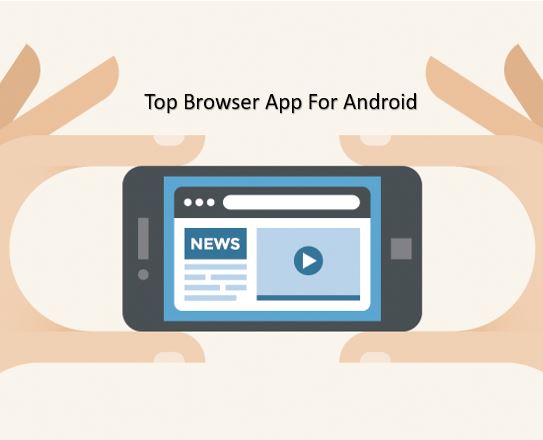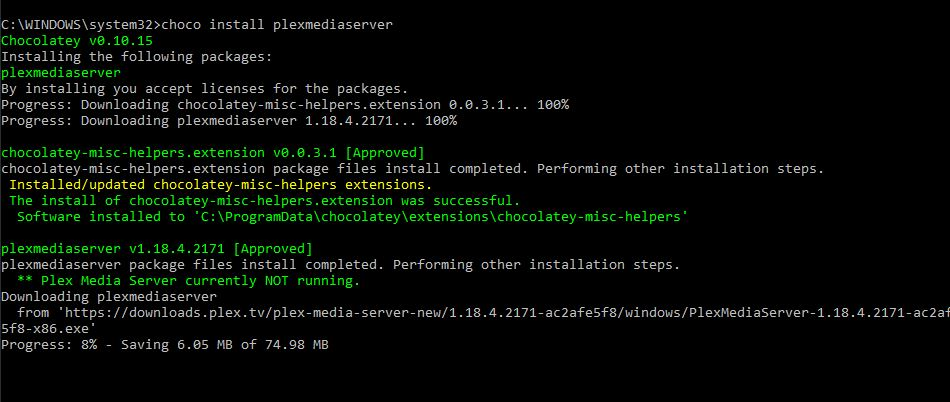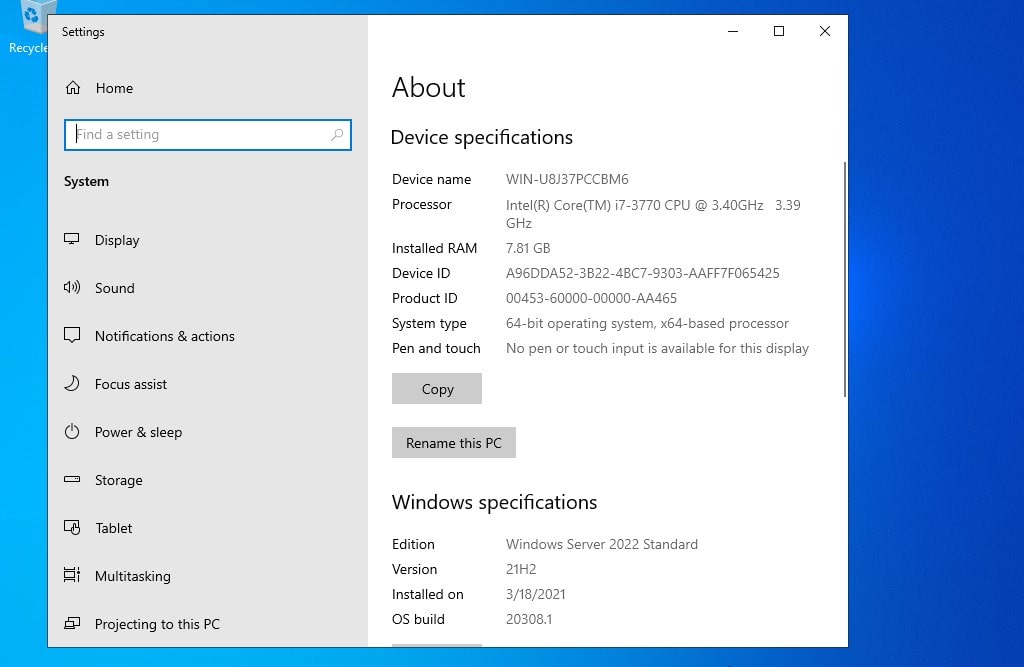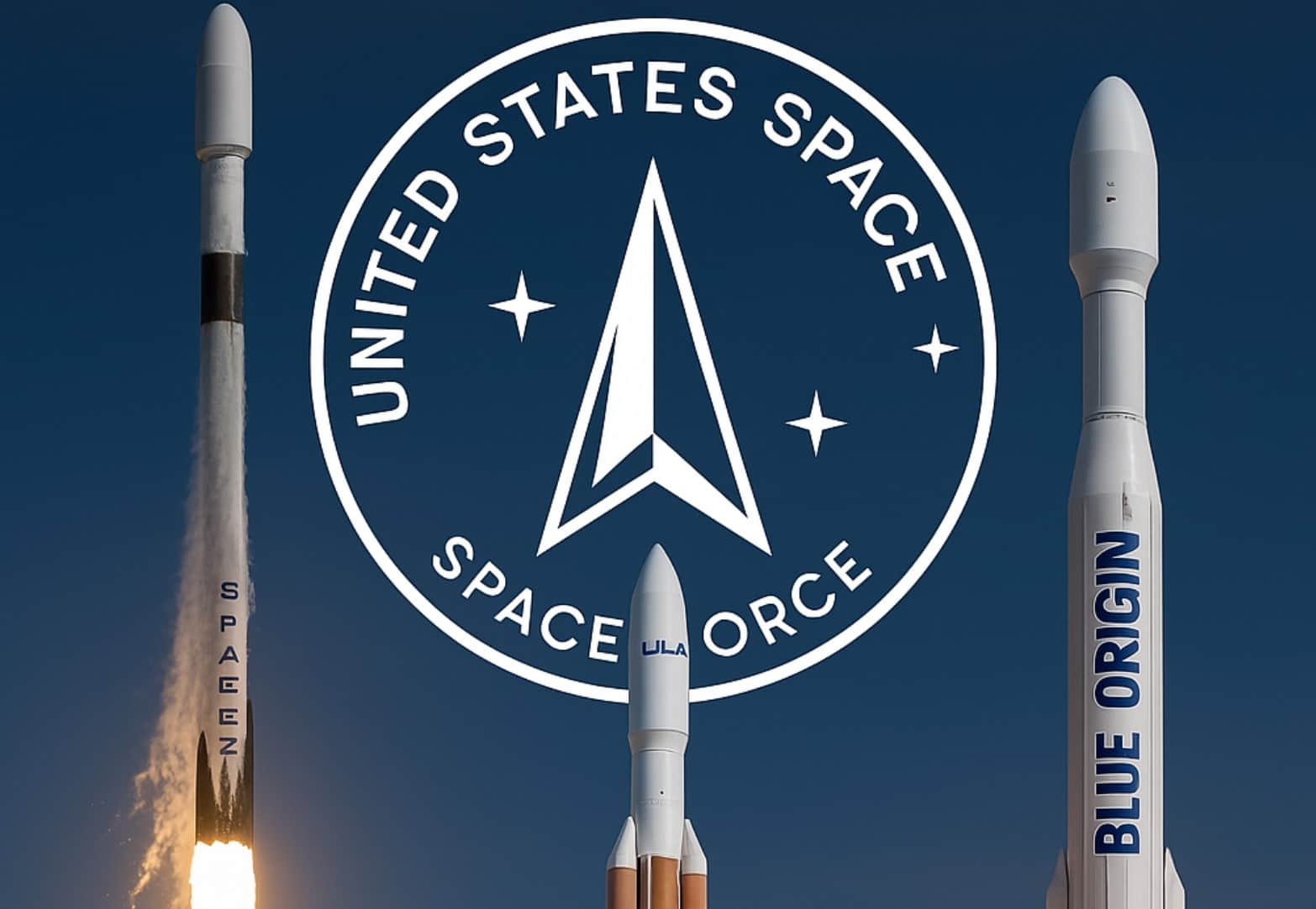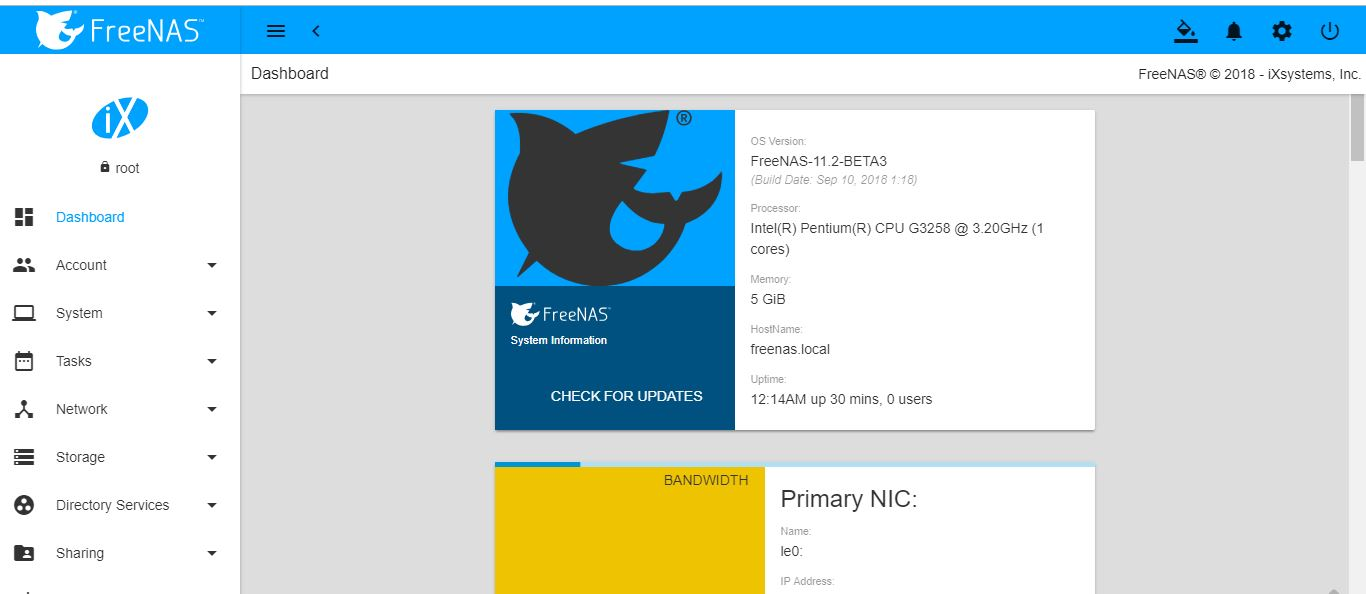タスクバーの時計は誰もがよく知っています。より正確に言えば、Windows を実行しているコンピューター画面の右下隅にあるデジタル時計です。時刻が時と分で表示されます。これは基本的に誰もが必要とするものですが、多くの場合、秒も確認する必要があります。 Windows 11 の最新アップデートにより、次のことが可能になります。Windows タスクバーの時計に秒を表示します。そうすれば、親友の誕生日を祝うためにしっかり起きている場合でも、時間通りに到着することができます。
一秒一秒が重要な深刻なアクティビティの場合でも、時と分で表示される通常の時間と並行して秒も確認できれば、非常に便利です。とはいえ、今日は、Windows 11 を使用している場合に Windows タスクバーの時計に秒を表示する方法について説明します。この機能はデフォルトでは有効になっていないため、時計に秒を表示する手順を実行する必要があります。
最新バージョンの Windows 11 で Windows タスクバーの時計に秒を表示する方法を見てみましょう。
ステップ 1: Windows 11 の設定を開いて開始します。開ける方法はたくさんあります設定。を使用して開くことができます設定の歯車のアイコン スタートメニューただし、最良の方法は「」を使用することです。Windows + 私' ショートカットキー。
ステップ 2: そこに到達したら、をクリックします'パーソナライゼーション'左側のパネルで、'タスクバー'。
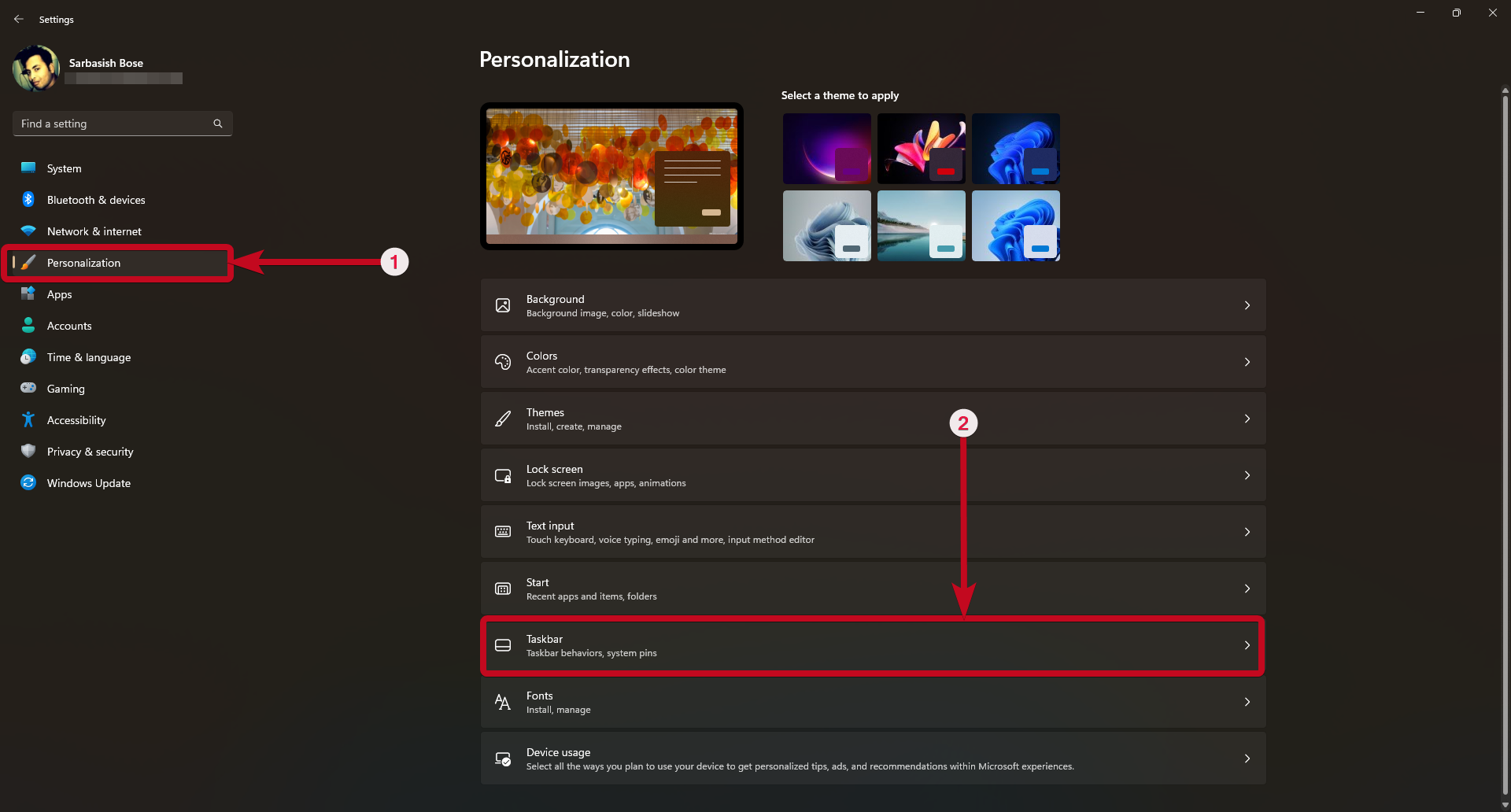
ステップ 3: 拡大する 'タスクバーの動作' タスクバー設定で小さな下矢印をタップします。このオプションは、タスクバー 設定エリア。
ステップ 4: 次に、下にスクロールして、「」に対応するボックスにチェックを入れます。システムトレイの時計に秒を表示'。
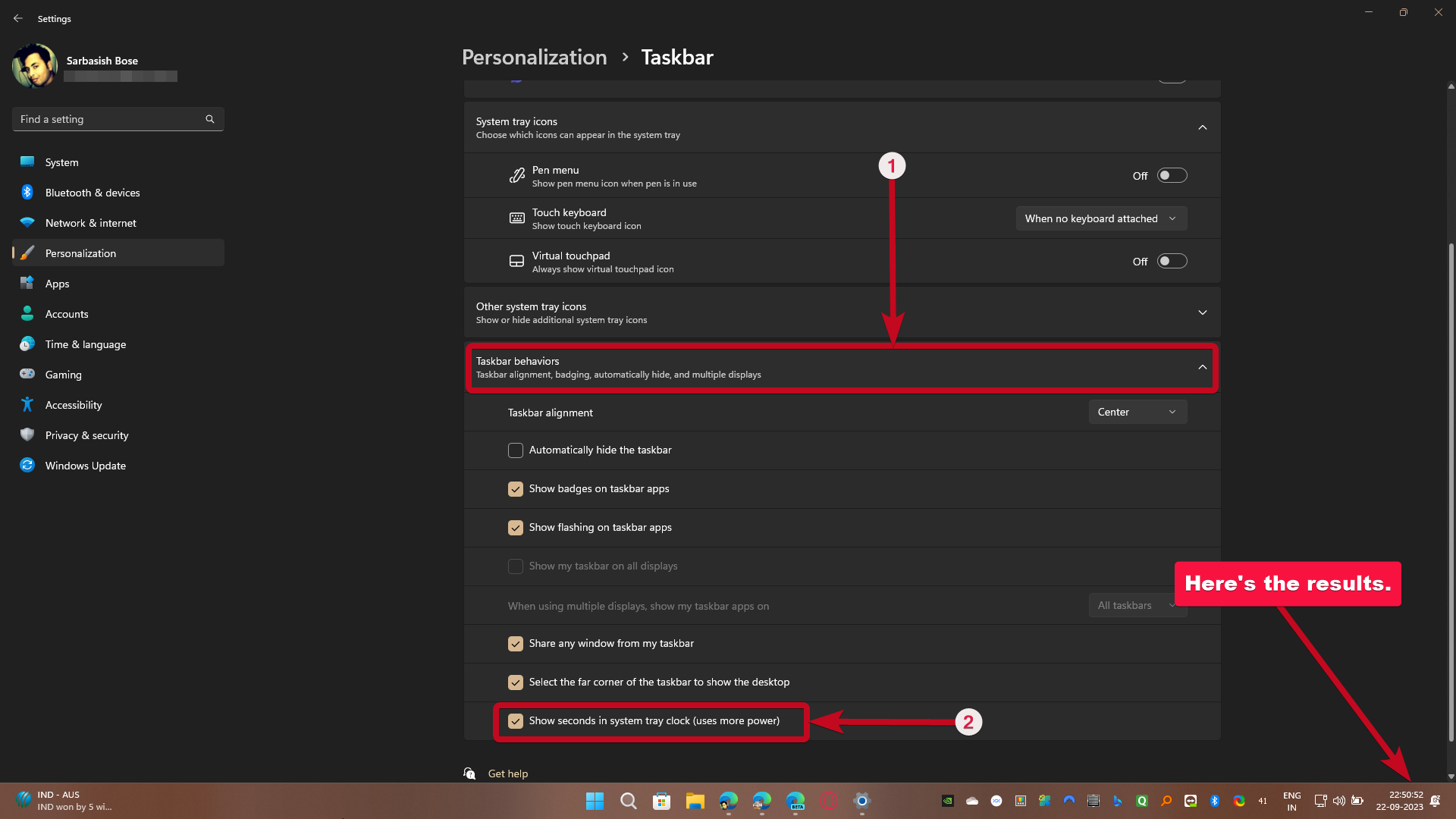
これで、すぐに次のことが表示されるはずです。Windows 11 タスクバーの時計の秒数。チェックマークを外して有効にしたのと同じ方法で、秒の表示を無効にすることができます。
これは Windows タスクバーの時計に秒を表示するための優れた追加ですが、より多くのリソースが必要となり、より多くの電力が必要になります。つまり、バッテリーを使用している場合は、バッテリー寿命を犠牲にして秒を見ることができます。大量のリソースを必要とする重い作業を行っている場合でも、タスクバーのクロックの時刻を毎秒更新することは CPU にとって余分な負担となります。
したがって、この機能は、時刻を非常に正確に把握する必要がある場合にのみ使用してください。これは、Tatkal の鉄道チケットの予約時、フラッシュセール時、または同様の出来事など、1 秒でも遅れると結果が大きく変わる可能性がある特定の状況で役立ちます。したがって、必要なときにこの機能を有効にし、必要がなくなったら無効にするだけです。
以上が、Windows タスクバーの時計に秒を表示する方法についての説明です。何か質問はありますか?以下に同じことについてお気軽にコメントしてください。